Schritt für Schritt: iOS 7 einstellen
Wir zeigen Ihnen, welche Einstellungsmöglichkeiten es gibt und wie Sie iOS 7 optimal konfigurieren.
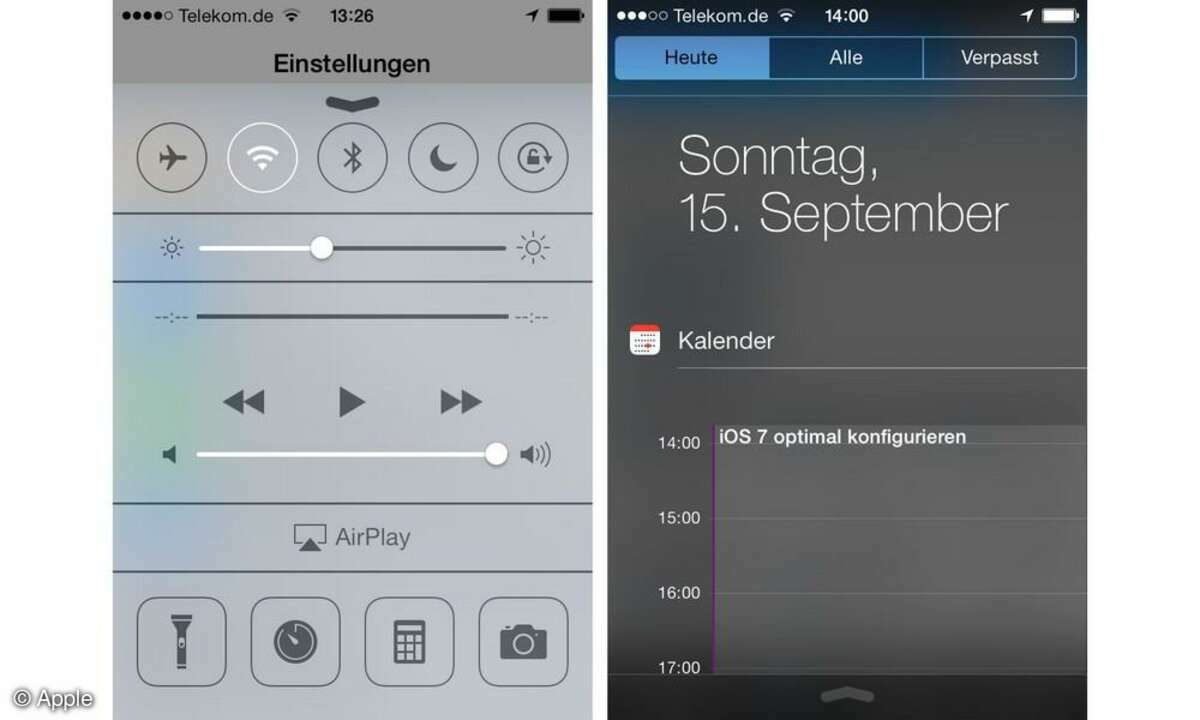
Das neue Kontrollzentrum (links) öffnen Sie, in dem Sie über den unteren Bildrand zur Display-Mitte wischen. Damit ist es eine tolle Abkürzung zu den wichtigsten Einstellungen. Insbesondere den Flugmodus, WLAN, Bluetooth und "Nicht stören" können Sie hier schnell ein- und ausschalten. Außerdem lassen sich auch Display-Helligkeit und die Audiowiedergabe steuern.
Rechts sehen Sie die überarbeitete Mitteilungszentrale, für die es ebenfalls einige Einstellungsmöglichkeiten gibt.
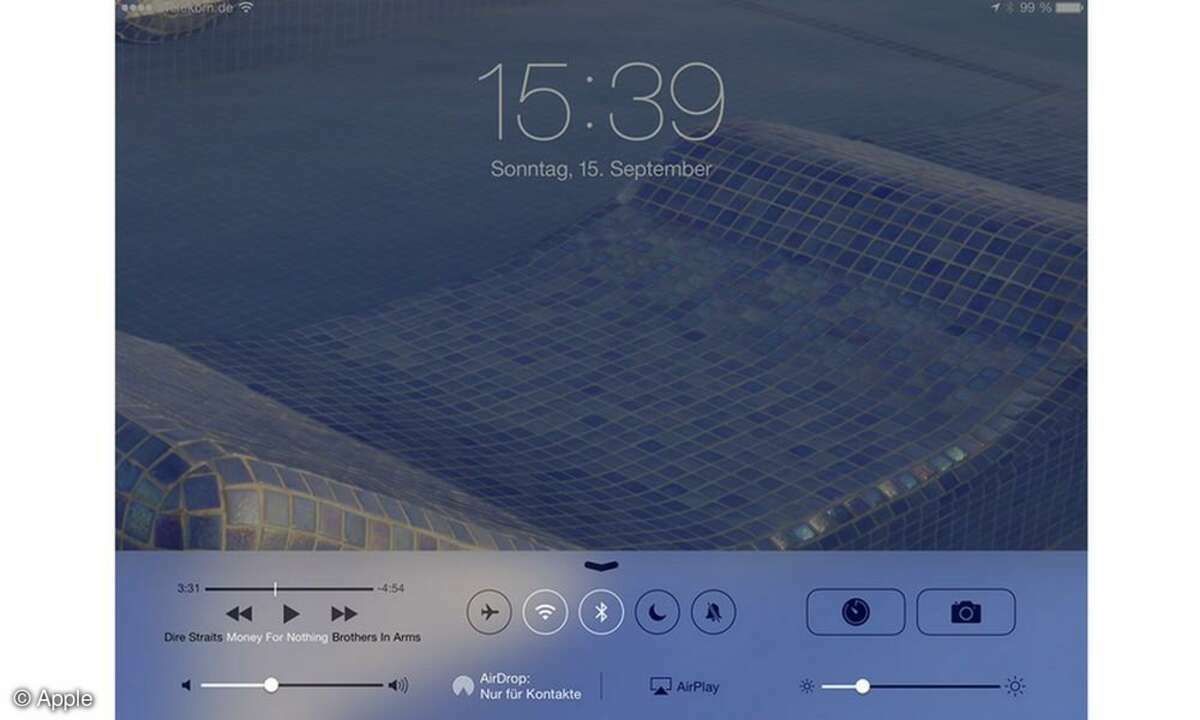
Auf aktuellen iPhones und iPads finden Sie außerdem die AirDrop-Funktion im Kontrollzentrum, über die Sie Daten per WLAN auf das Mobilgerät befördern können.
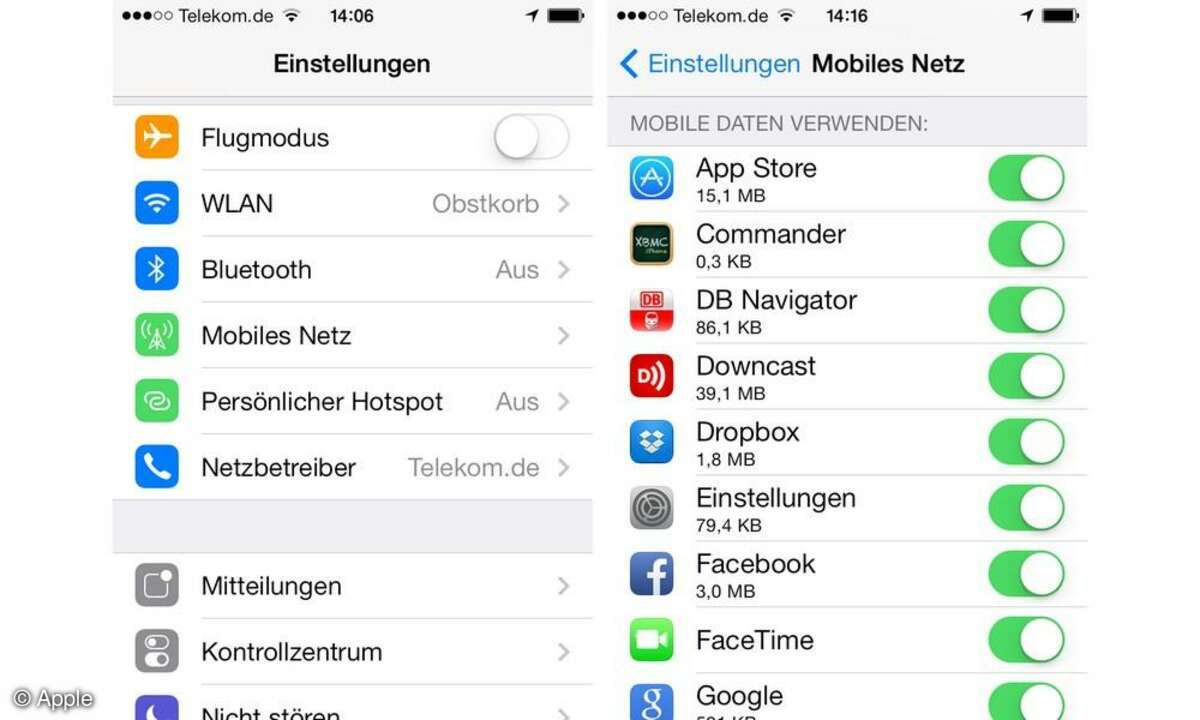
... finden Sie - neben allen anderen Optionen - wie gewohnt in den iOS7-Einstellungen. Auf den ersten Blick fällt auf: Apple hat die Optionen für das Mobilnetz aus den Tiefen der "Allgemeinen Einstellungen" herausgeholt. Es gibt dort aber auch neues: Sie können endlich sehen, welche Apps besonders intensiv an Ihrem monatlichen Datentransfervolumen knabbern - und einzelnen Apps bei Bedarf den Hahn abdrehen.
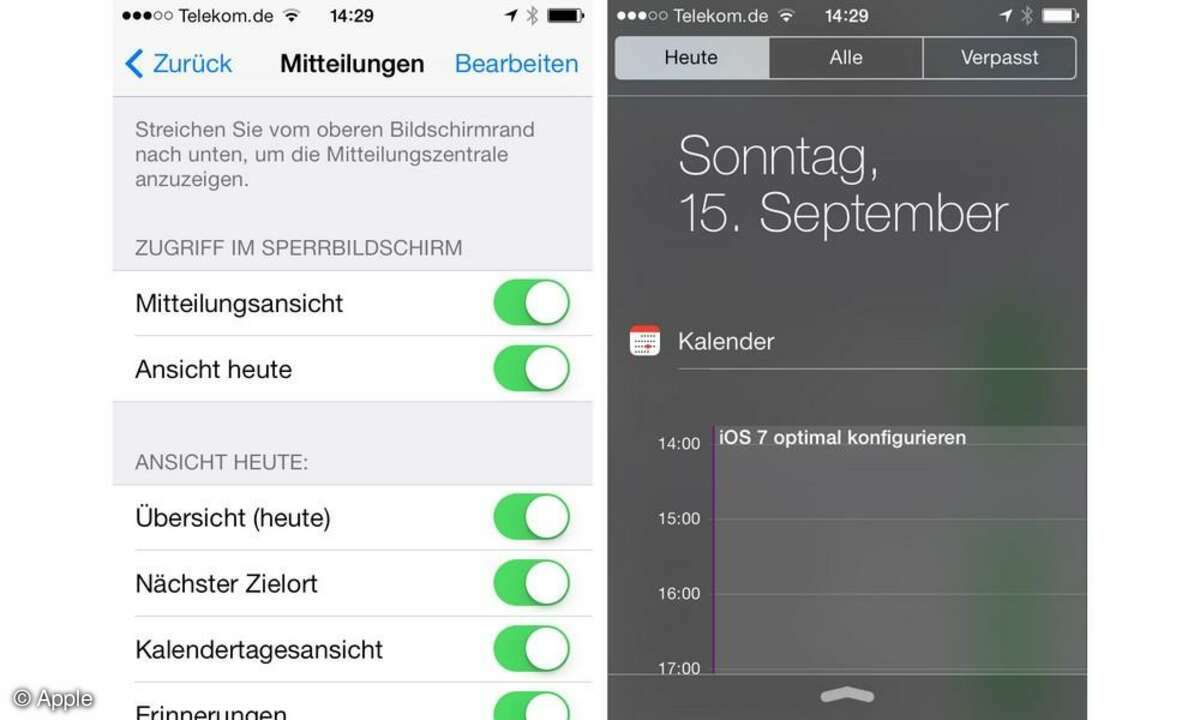
Grundlegend überarbeitet hat Apple die Einstellungen für die Mitteilungszentrale. Als erstes wählen Sie aus, welche Details die Zentrale anzeigen darf, wenn das Mobilgerät gesperrt ist. "Ansicht heute" bezieht sich auf den Reiter "Heute", "Mitteilungsansicht" auf die Reiter "Alle" und "Verpasst".
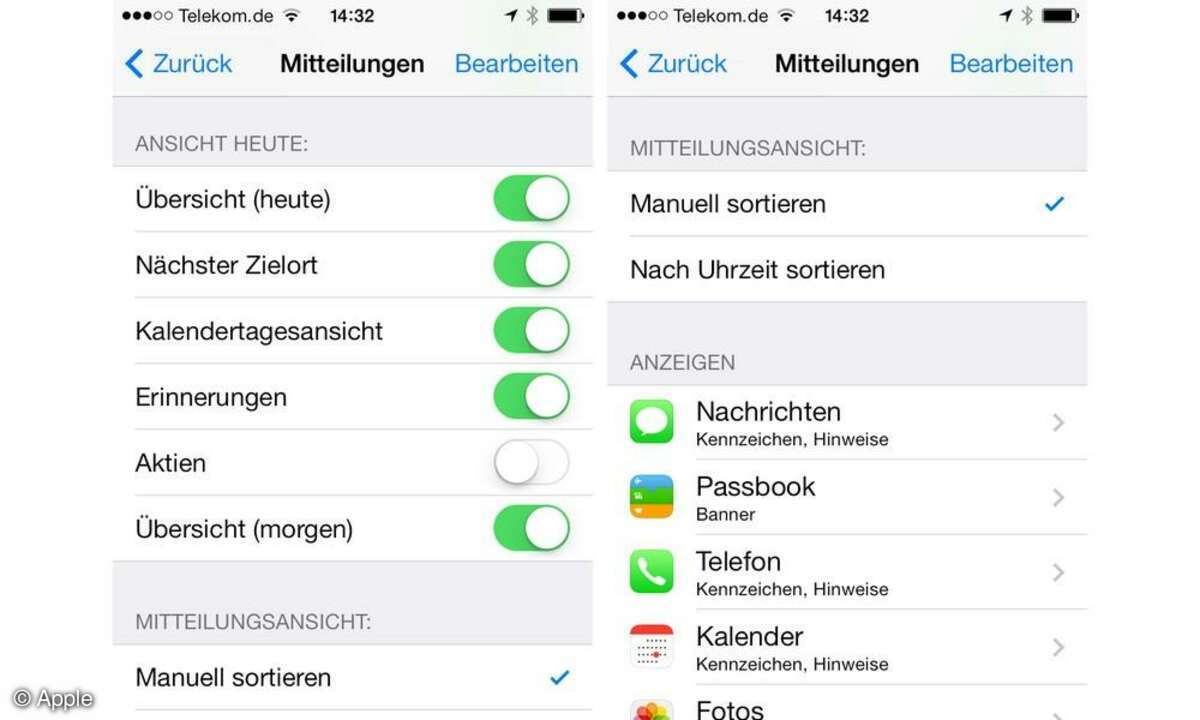
Wenn Sie etwas nach unten scrollen können Sie festlegen, welche Informationen die einzelnen Reiter enthalten sollen. Insbesondere die Einstellungsmöglichkeiten für "Ansicht heute" verdienen Aufmerksamkeit, denn die Mitteilungsansicht gab es bereits in iOS6 und ...
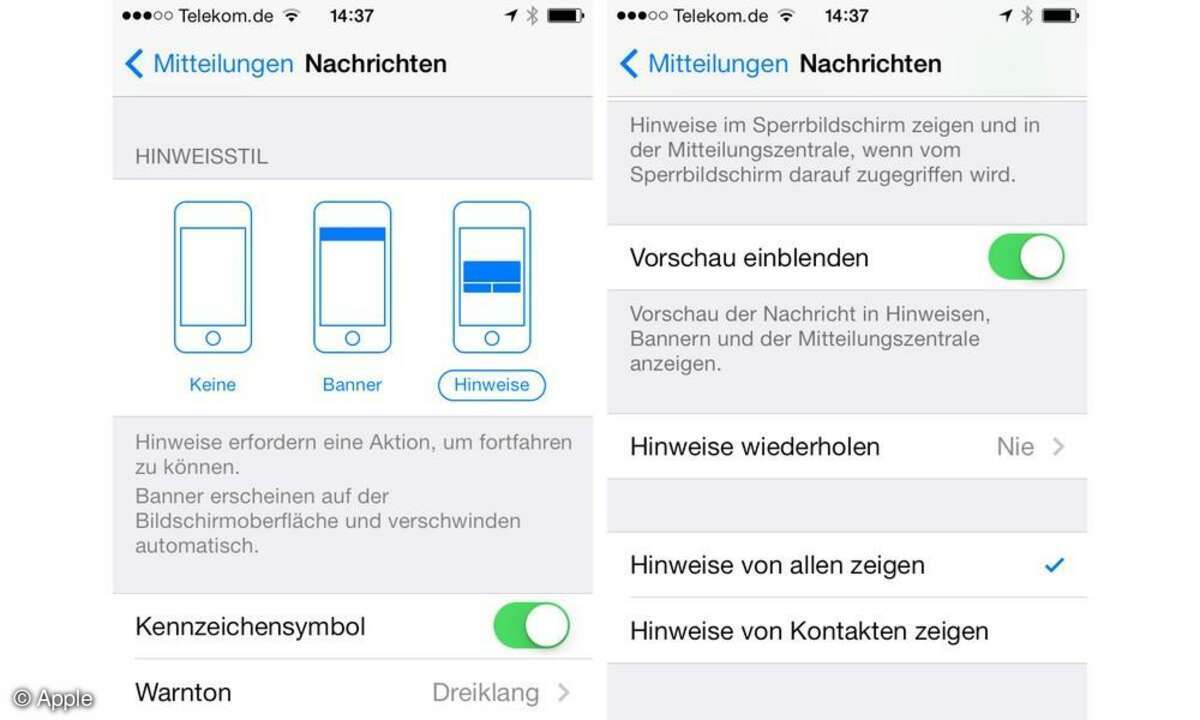
... auch in den Feineinstellungen hat sich nichts geändert. Zumindest wenn man darüber hinwegsieht, dass Apple die bereits in iOS6 vorhandenen Optionen neu sortiert hat.
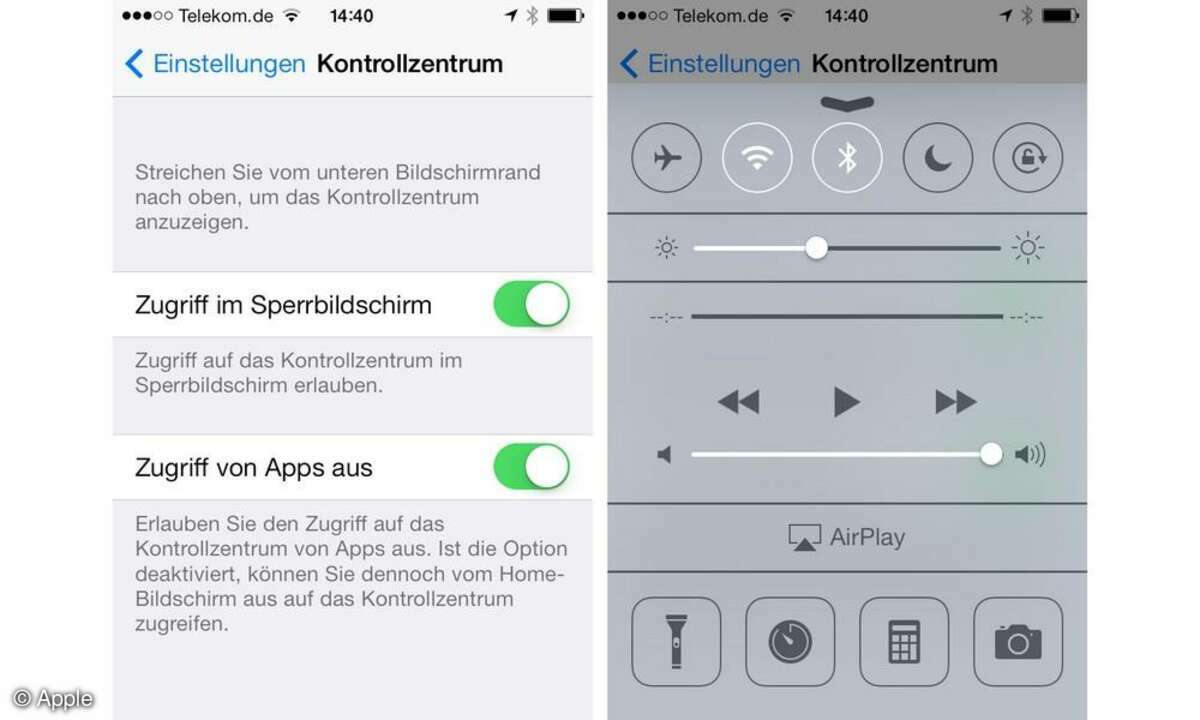
Die Einstellungsmöglichkeiten für das neue Kontrollzentrum fallen noch spärlich aus. Wir hoffen, dass man hier in künftigen iOS-Versionen steuern kann, welche Apps in der unteren Zeile verlinkt sind. Ab Werk hat Apple hier die neue Taschenlampenfunktion, den Timer, Rechner und Kamera verknüpft.
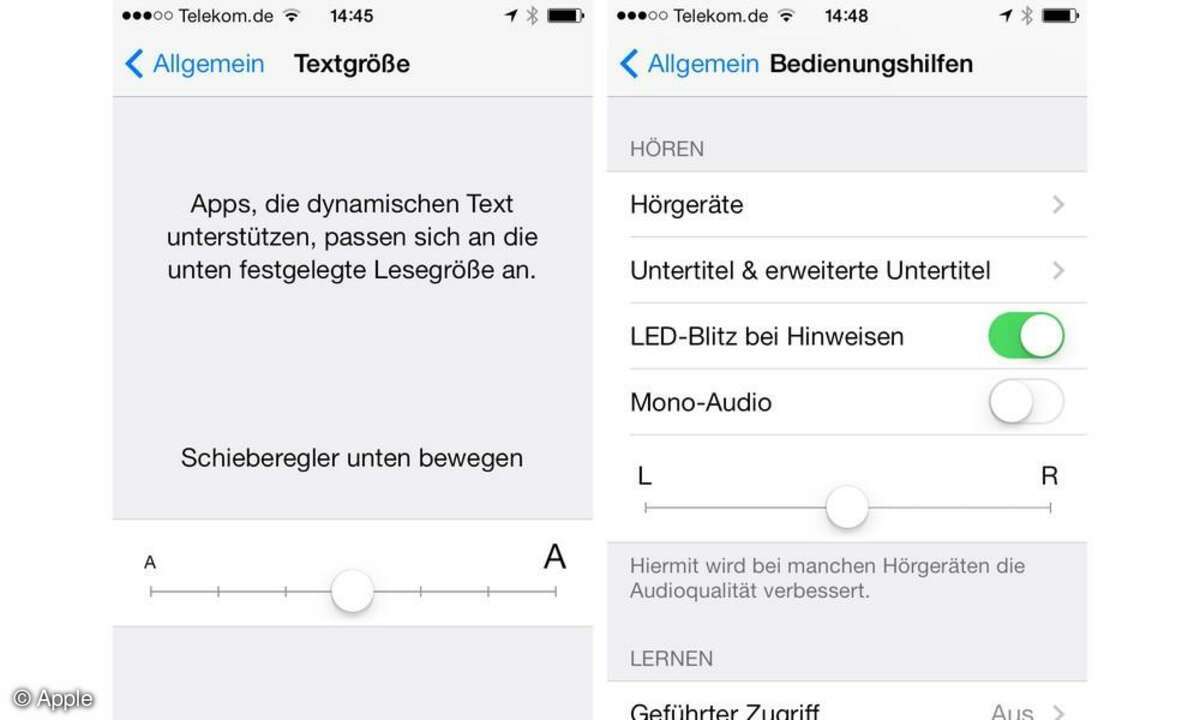
Eine neue Option ist die Veränderung der Textgröße in den allgemeinen Einstellungen. Zwar gibt es noch nicht viele Apps, die auf diese Einstellung zugreifen. Doch mittelfristig dürften sich viele müde Augen über die Möglichkeit freuen, den Text systemweit zu vergrößern.
Nicht neu, aber immer noch weithin unbekannt: Unter "Allgemein > Bedienungshilfen" finden Sie den "LED-Blitz bei Hinweisen". Aktivieren Sie die der Sie über neue Nachrichten informiert. Das nutzt allerdings nur dann etwas, wenn Sie den neben der Kamera untergebrachten Blitz auch im Auge behalten.
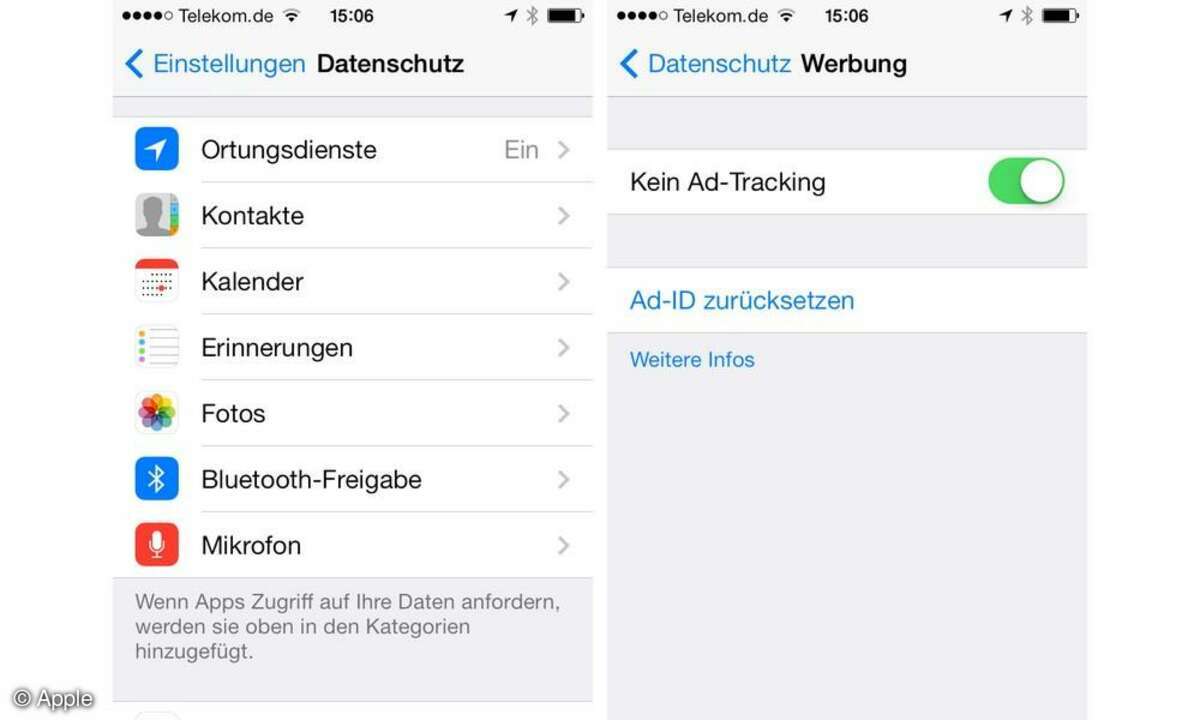
Neu in der Abteilung Datenschutz ist die Möglichkeit, Apps den Zugriff auf das Mikrofon zu entziehen, bzw. zu genehmigen. Außerdem hat Apple die Funktion, mit der Sie das Tracking Ihres Mobilgerätes durch Werbepartner abschalten können, endlich ebenfalls unter "Datenschutz" angesiedelt - und nicht mehr in den Tiefen der Allgemeinen Einstellungen. Allerdings muss man die Option nach wie vor aktivieren, um sich dem Tracking zu entziehen.
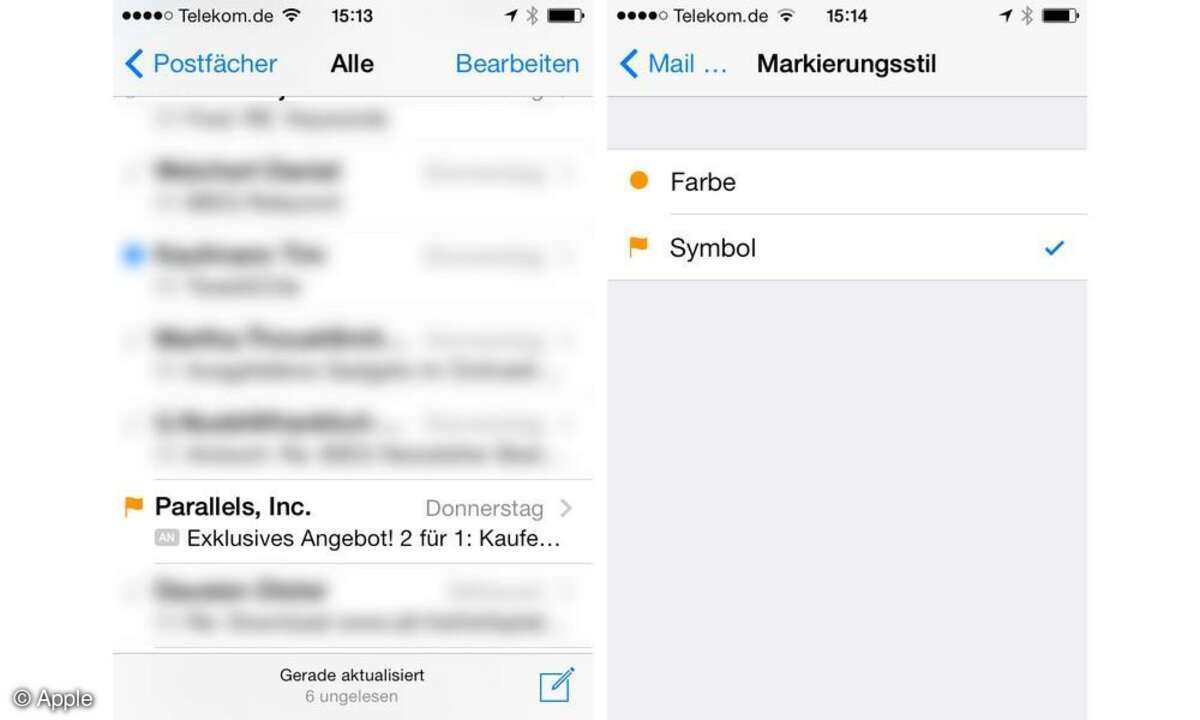
Nettes Detail: In den Mail-Einstellungen können Sie jetzt wählen, ob markierte Nachrichten durch einen Punkt oder einen Wimpel hervorgehoben werden. So richtig Apple-typisch sind solche Feinheiten aber nicht.
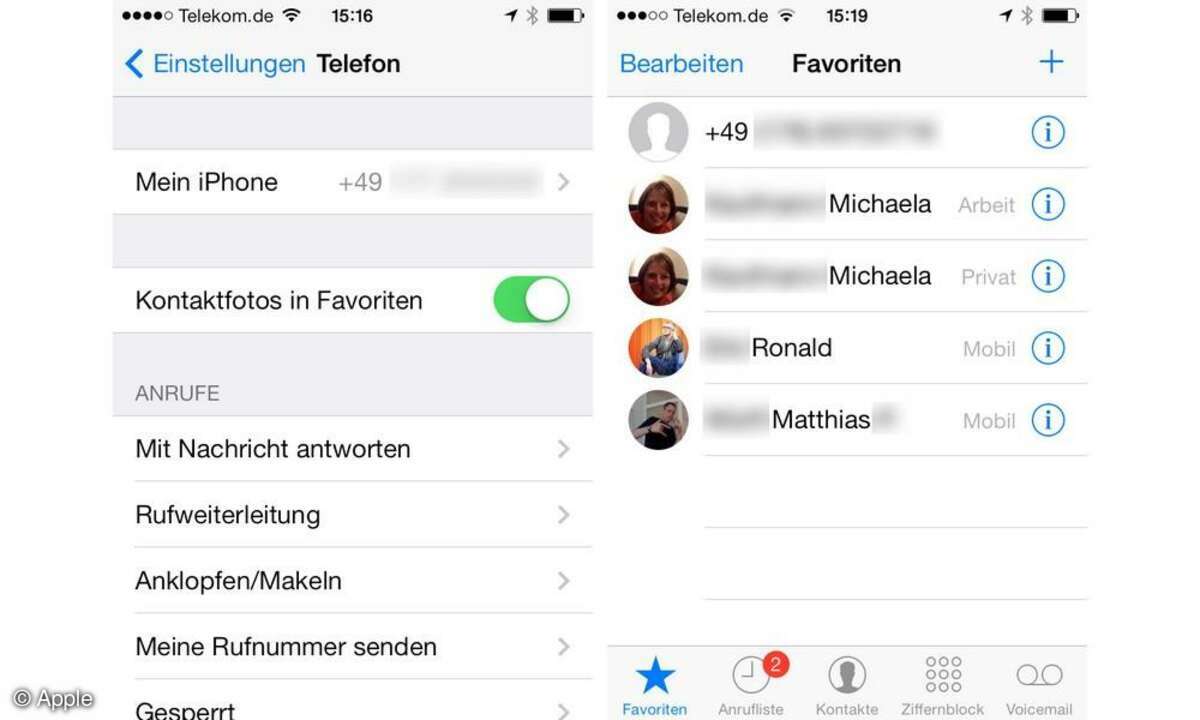
Die Anzeige der kleinen Fotos in der Favoritenliste des Telefons können Sie in den Telefoneinstellungen deaktivieren. Wir finden sie dazu aber zu hübsch.
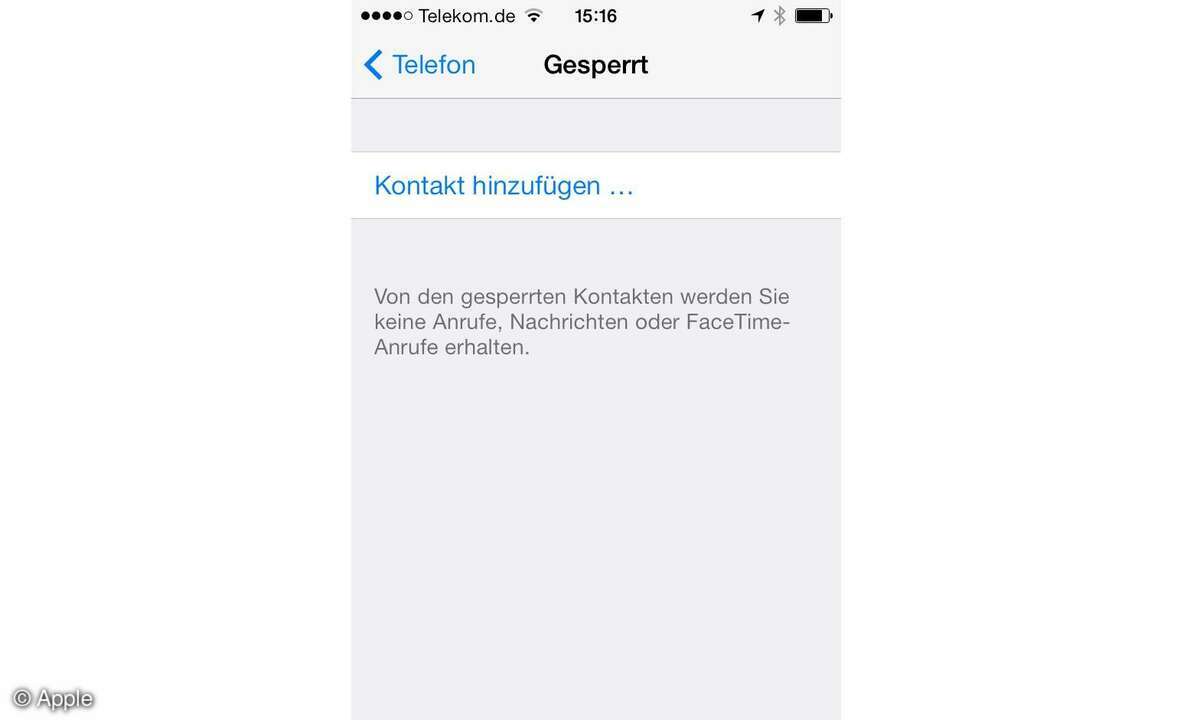
Von vielen Nutzern sehnlich gewünscht und mit iOS7 endlich wahr geworden: Apples Mobilgeräte können Anrufer gezielt blockieren. Die Kontaktsperre gilt automatisch auch für SMS, iMessages und FaceTime.
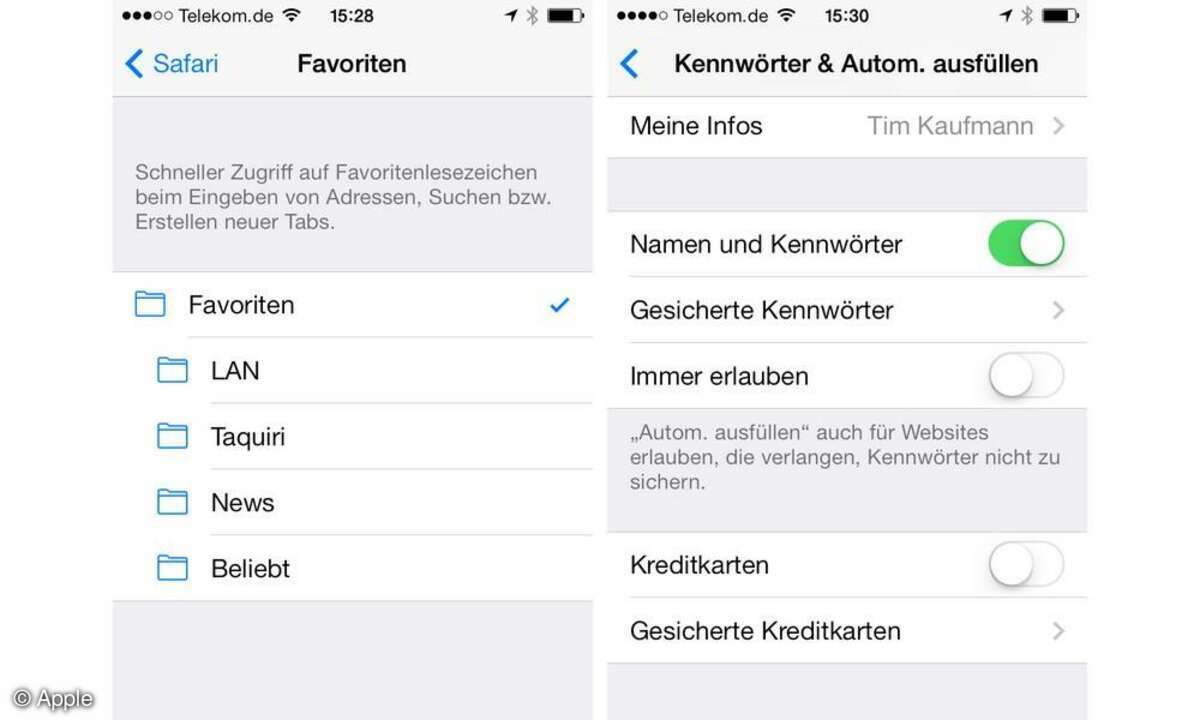
Mit dem nächsten OSX bringt Apple einen Passwortmanager, der seine Daten via iCloud auf alle Ihre Geräte synchronisiert. In iOS7 wirft diese Funktion bereits ihre Schatten voraus: Safaris Ausfüllhilfe merkt sich neben Kontaktdaten jetzt auch Benutzerkonten und Kreditkarten-Daten. Das erspart mühselige Tipparbeit und soll dank verschlüsselter Speicherung sicher sein.
Ein nettes Detail ist die Möglichkeit, den Ordner einzustellen, den der Lesezeichenknopf in Safari öffnet.
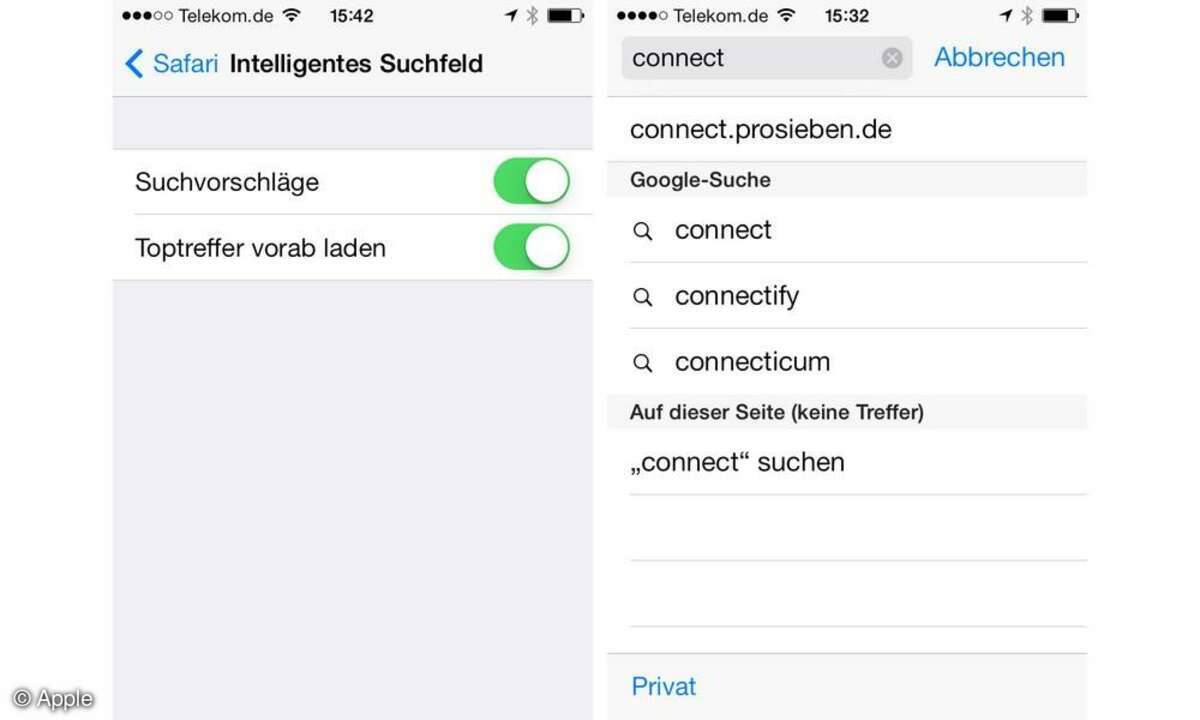
Ebenfalls in den Safari-Einstellungen können Sie das neue, intelligente Suchfeld kombinieren. Es entspricht der Kombination aus Adressfeld und Suchfeld, die man bereits seit längerem in Desktop-Browsern findet. Sofern Sie "Toptreffer vorab laden" eingeschaltet lassen, lädt Safari den ersten Treffer automatisch, egal ob Sie ihn antippen oder nicht. Das beschleunigt das Surfen, kann den Datentransfer aber unnötig vergrößern.

Für die meisten Nutzer wird die automatische Aktualisierung von Apps eine willkommene Neuerung in iOS7 sein. Wenn das für Sie nicht gilt, schalten Sie die Option einfach in den App-Store-Einstellungen ab. Im Hintergrund aktualisierte Apps kennzeichnet iOS7 bis zum ersten Start mit einem kleinen, blauen Punkt vor dem Namen.
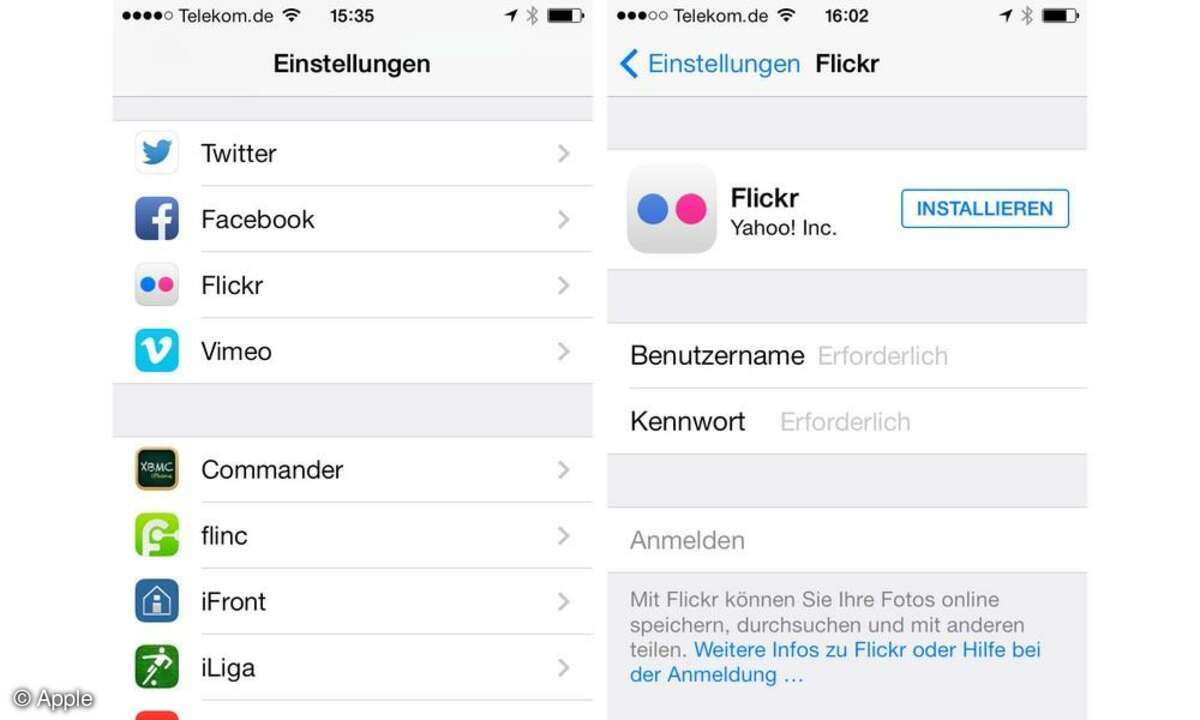
Mit iOS6 kamen Facebook und Twitter, iOS7 bringt zusätzlich die Foto-Community Flickr und die Youtube-Alternative Vimeo. Nachdem Sie Ihre entsprechenden Zugangsdaten hinterlegen können Sie mit dem Mobilgerät aufgenommene Fotos und Videos hochladen und mit anderen Nutzern teilen.